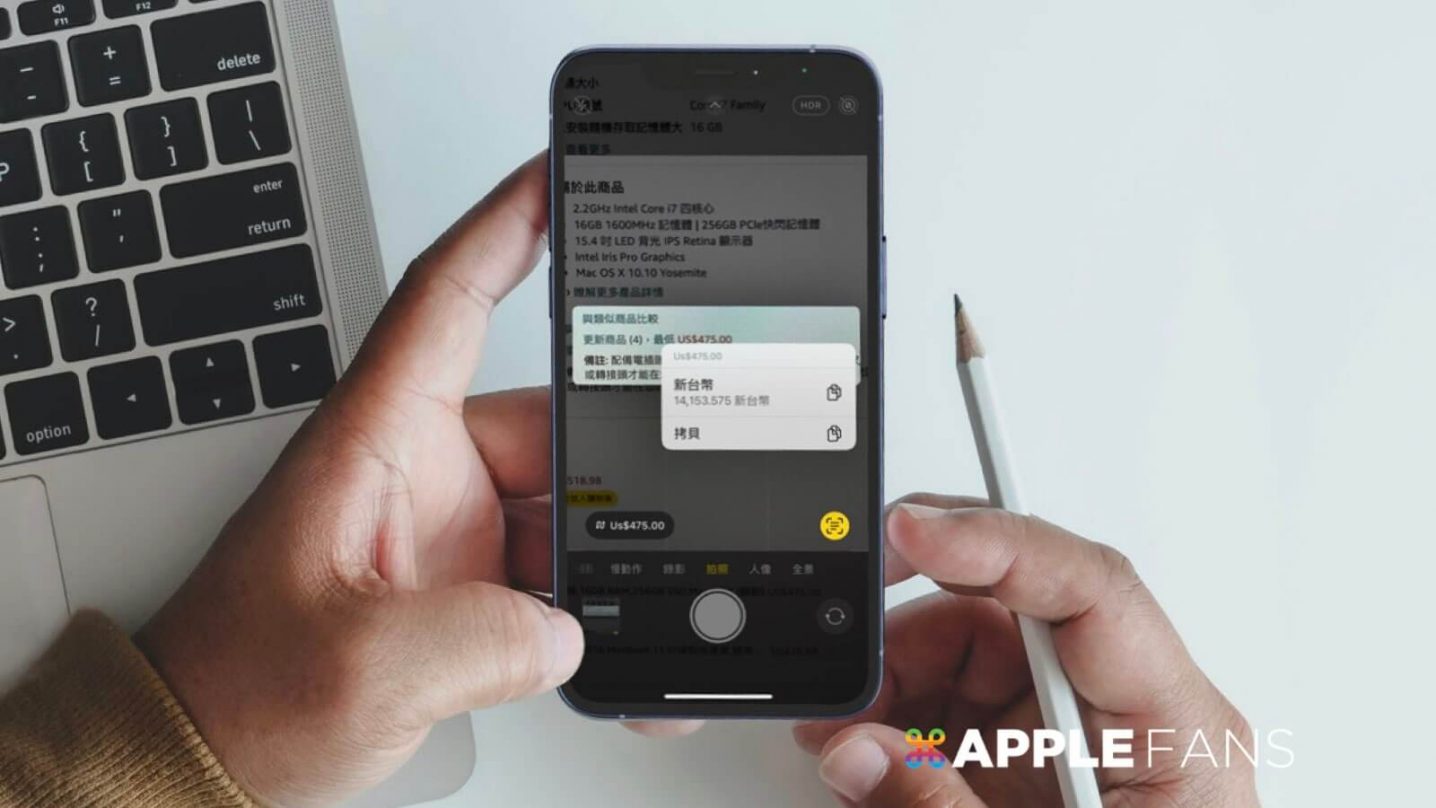隨著 iOS 功能茁壯,過去使用者要換算外幣匯率,只能透過 Google 搜尋匯率,或是下載外幣轉換的應用程式,現在可以省略這些步驟,直接利用 iOS 內建的功能就可以做到,因此這次 APPLEFANS 就來分享六個在 iPhone 查詢外幣匯率 的方式,再也不用額外下載其他第三方的 app。
如何在 iPhone 查詢外幣匯率 ?
透過 Siri 詢問
遇到需要外幣轉換的時候,最簡單也是最直覺的查詢方式就是直接問 Siri,只要對著 iPhone 呼喊 嘿 Siri,或是長按電源鍵(Face ID 機型)、長按 Home 鍵(Touch ID 機型)啟動 Siri,就可以詢問 Siri 目前的外幣匯率。例如:嘿 Siri,1 元美金等於台幣多少?
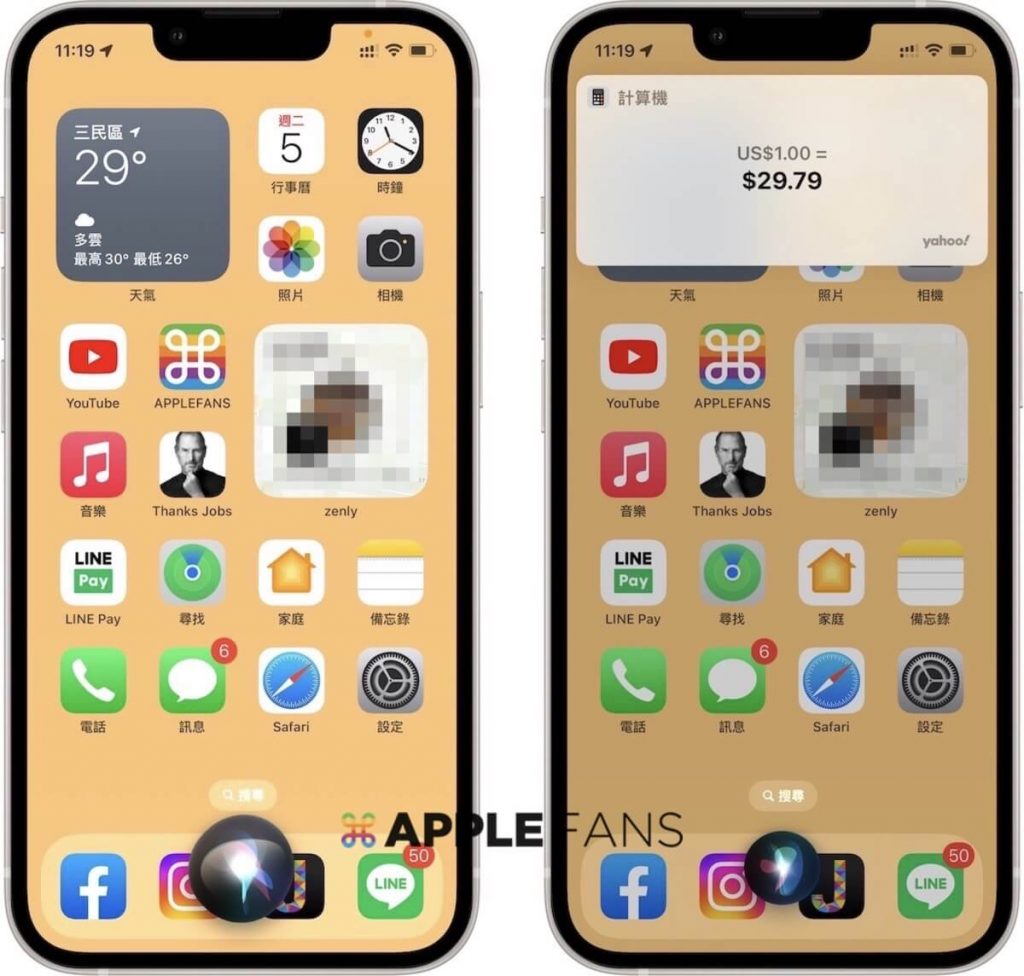
透過 Spotlight 搜尋
使用者也可以透過 iPhone 的 Spotlight 搜尋功能來查詢,只要在 iPhone 主畫面往下拉,就可以在「搜尋框」中搜尋外幣匯率轉換。例如:20 澳幣等於 409.667 新台幣。
*請注意:Spotlight 搜尋的外幣匯率轉換功能,轉換的幣值為使用者 iPhone 設定所在地區的當地幣值*
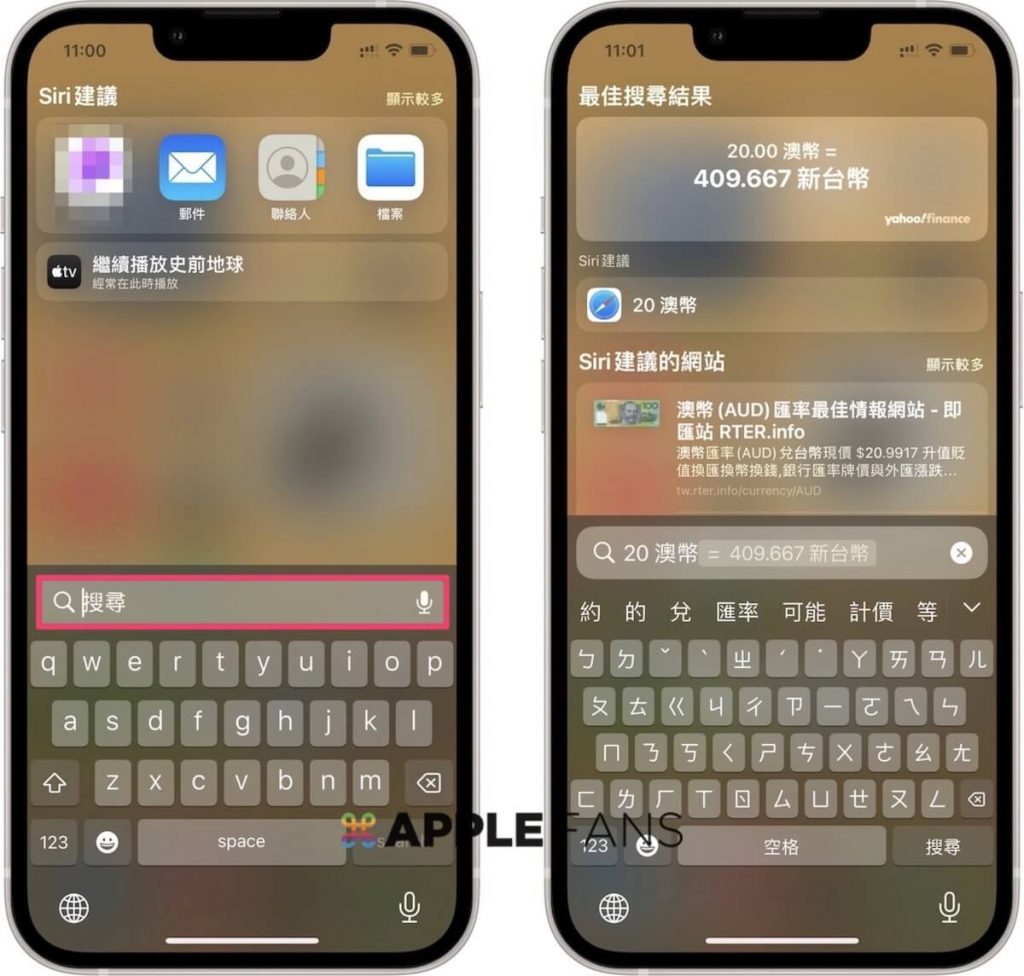
透過備忘錄 app 文字轉換
如果你已經升級 iOS 16,可以在支援文字輸入的訊息、備忘錄等內建 app 中輸入外幣及幣值,就可以馬上使用外幣匯率轉換的功能。
以 100 JPY(100 日幣)為例,使用者可以將它(100 JPY)全選後滑至最左來顯示台幣金額(21.872 新台幣),或是等待文字下方出現底線後,再點擊底線來轉換幣值,這時就會出現日幣轉換成新台幣的金額。
*請注意:此步驟需升級 iOS 16 或更新版本*
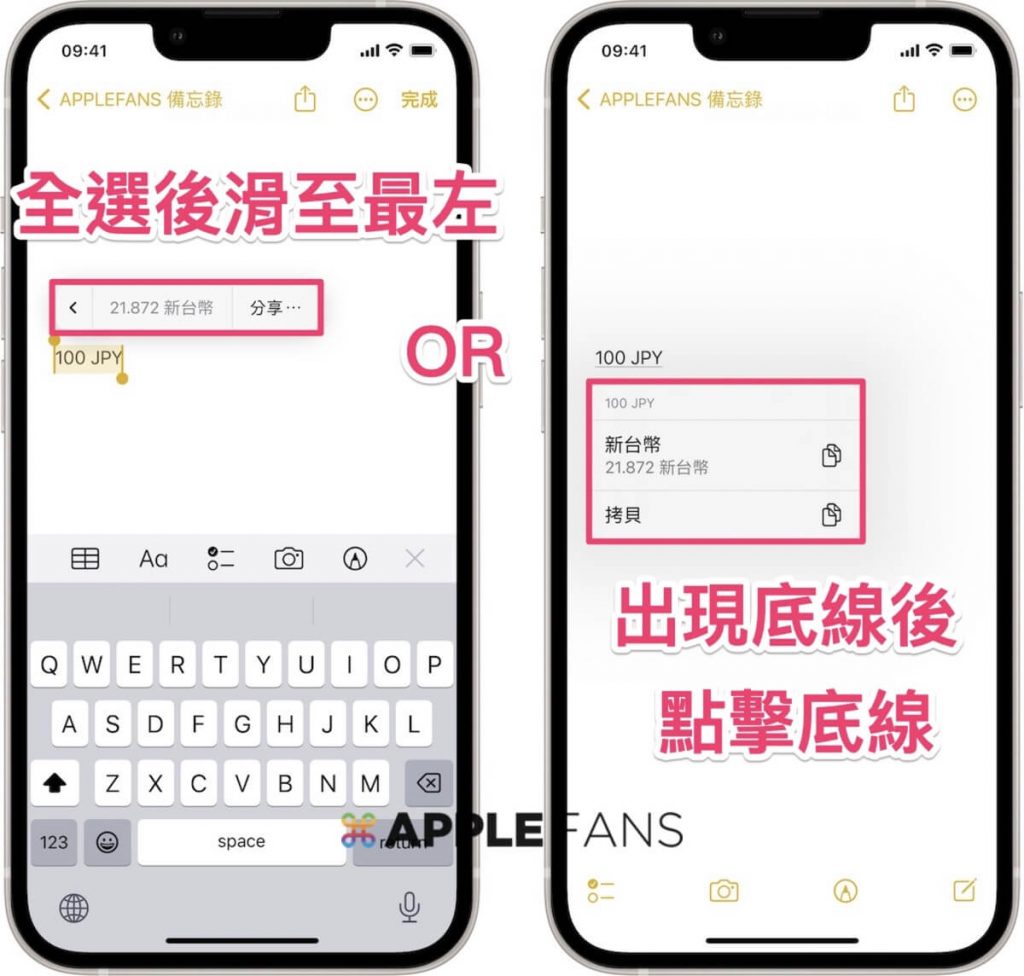
透過相機 app 原況文字
去年 iOS 15 推出時,新增全新功能—原況文字 Live Text,讓使用者可以在任何圖片中掃描文字、選取、複製貼上到其他 app;今年 iOS 16 更進化原況文字的功能,現在可以直接透過此功能來轉換外幣匯率,就算在國外生活也不用擔心點餐或遇到需要外幣換算的問題。
使用者只要將 iPhone 相機瞄準要轉換的外幣內容,等待 iPhone 掃描完成,就會在右下角出現黃色的原況文字符號,點擊它來顯示掃描的文字內容,再點選出現底線的外幣幣值,就會出現外幣轉換成新台幣的金額。
*請注意:此步驟需升級 iOS 16 或更新版本*
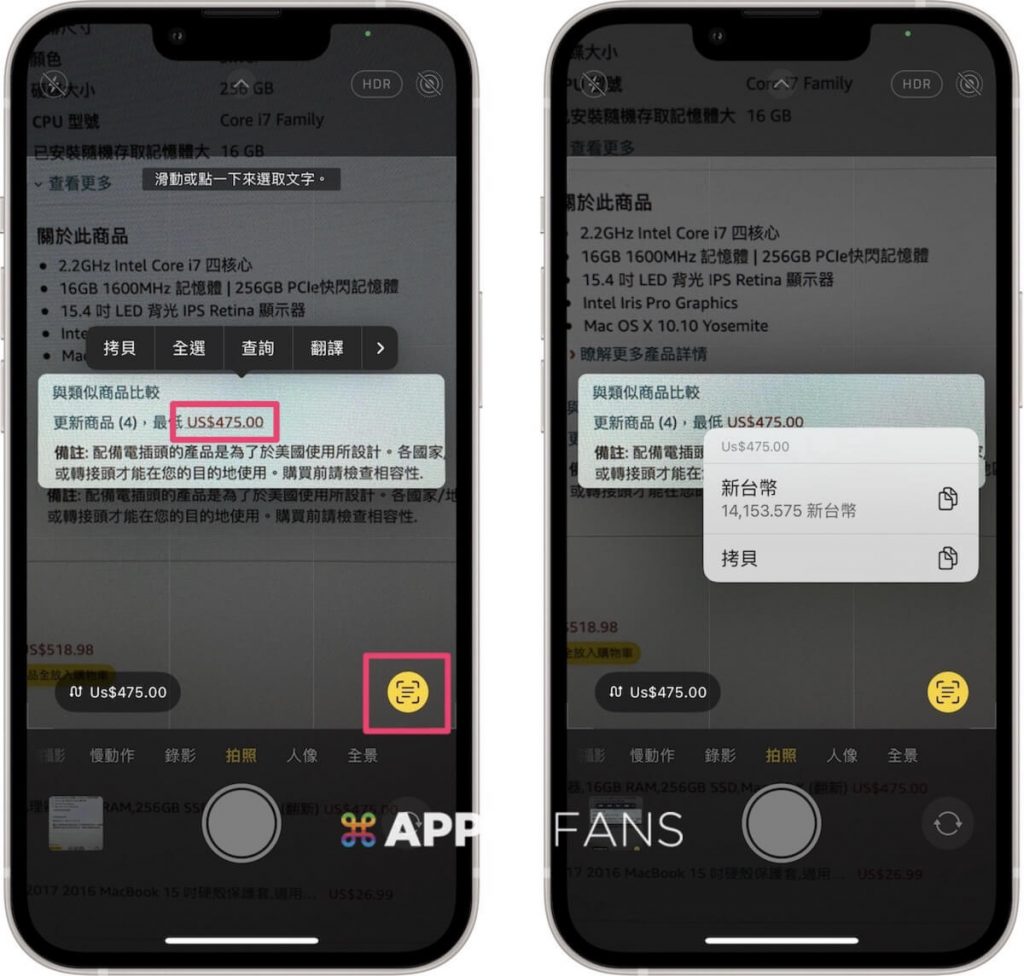
除了點選掃描的文字內容框之外,左下角也會出現完成轉換的幣值符號,點擊它之後一樣會出現轉換成新台幣的金額內容。
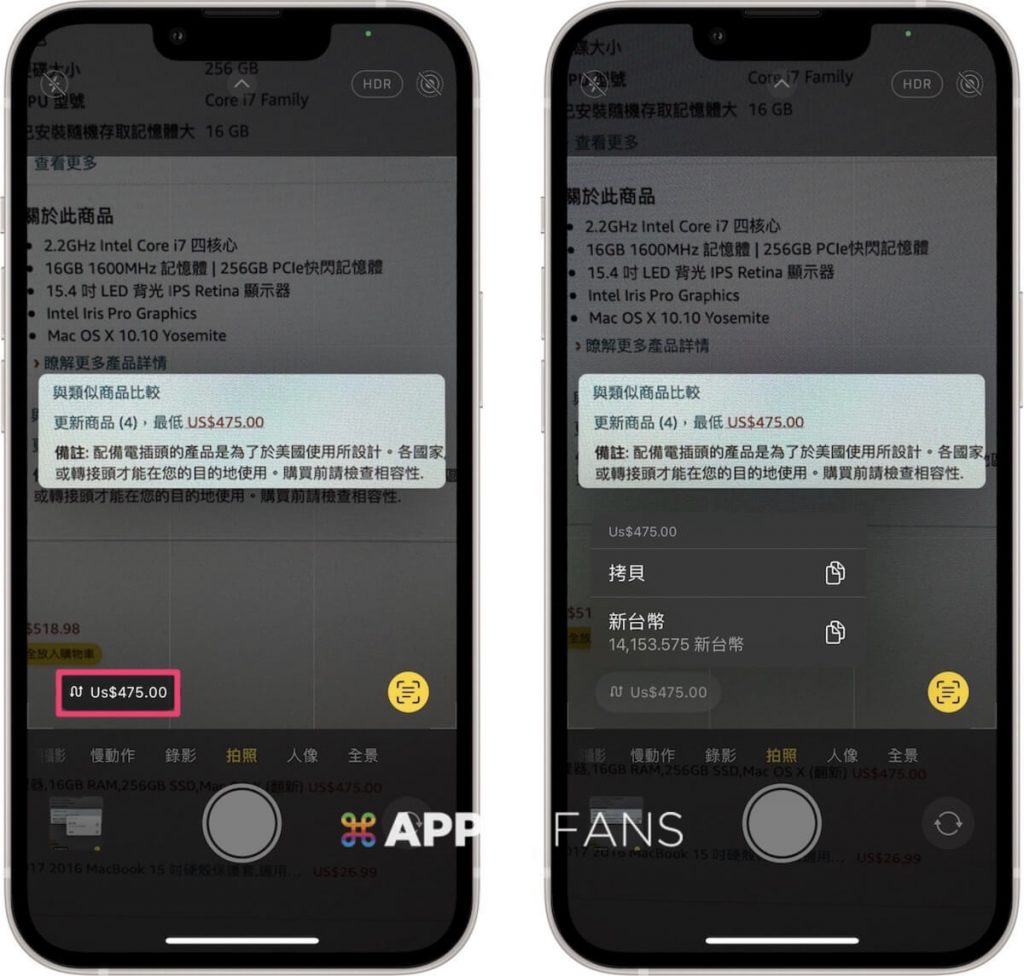
透過 iPhone 照片 app 查詢外幣匯率
除了透過相機 app,使用者也可以將含有金額及幣值的文字或內容拍下來,不論何時想要查詢幣值,只要打開照片 app ,就可以立馬使用原況文字轉換。
打開照片之後,請點擊右下角的原況文字符號,顯示掃描的文字內容,再點選左下角完成轉換的幣值符號,就會出現轉換成新台幣的金額囉~
*請注意:此步驟需升級 iOS 16 或更新版本*
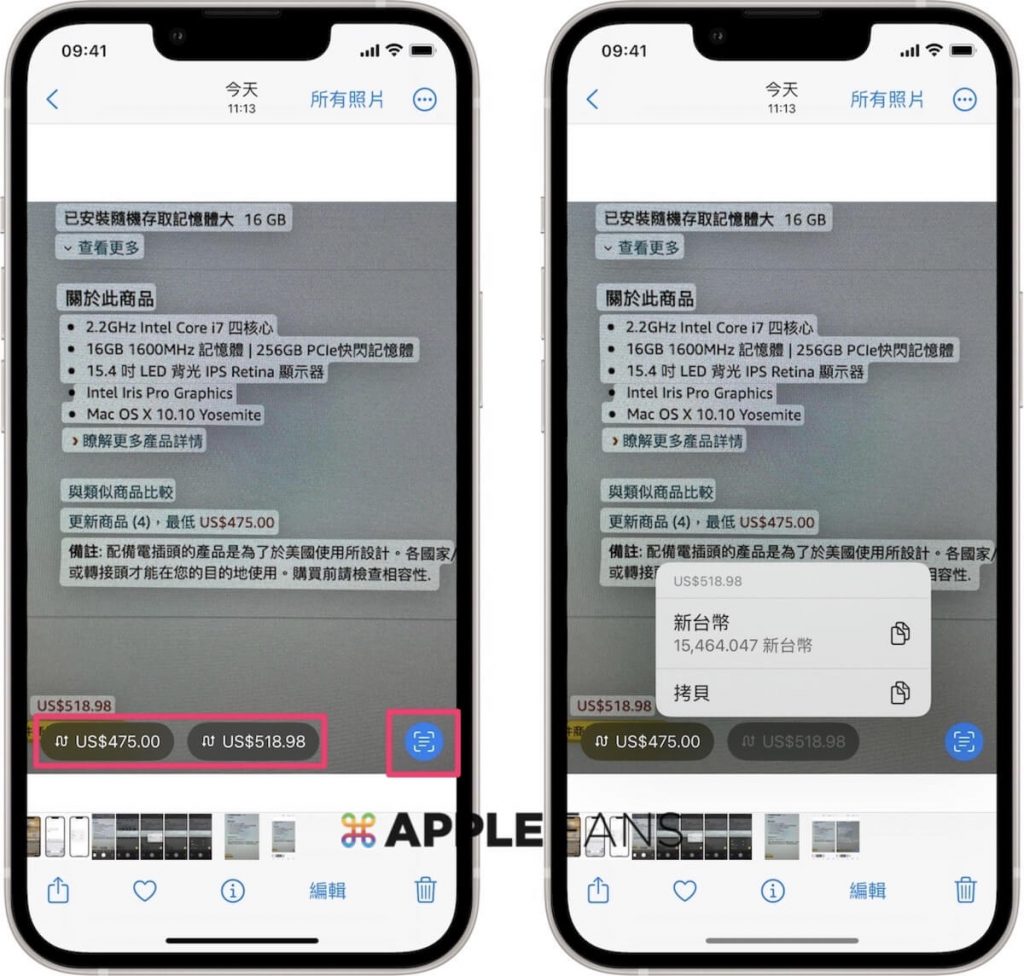
Safari 和 Chrome 網頁瀏覽
升級 iOS 16 之後,使用者也可以透過 Safari 或是 Chrome 瀏覽網頁同時,在需要幣值轉換同時,將它(US$475.00)全選後,滑至最左來顯示轉換成新台幣的金額,這時就會出現美金轉換成新台幣的金額(14,151.200 新台幣)。
*請注意:此步驟需升級 iOS 16 或更新版本*
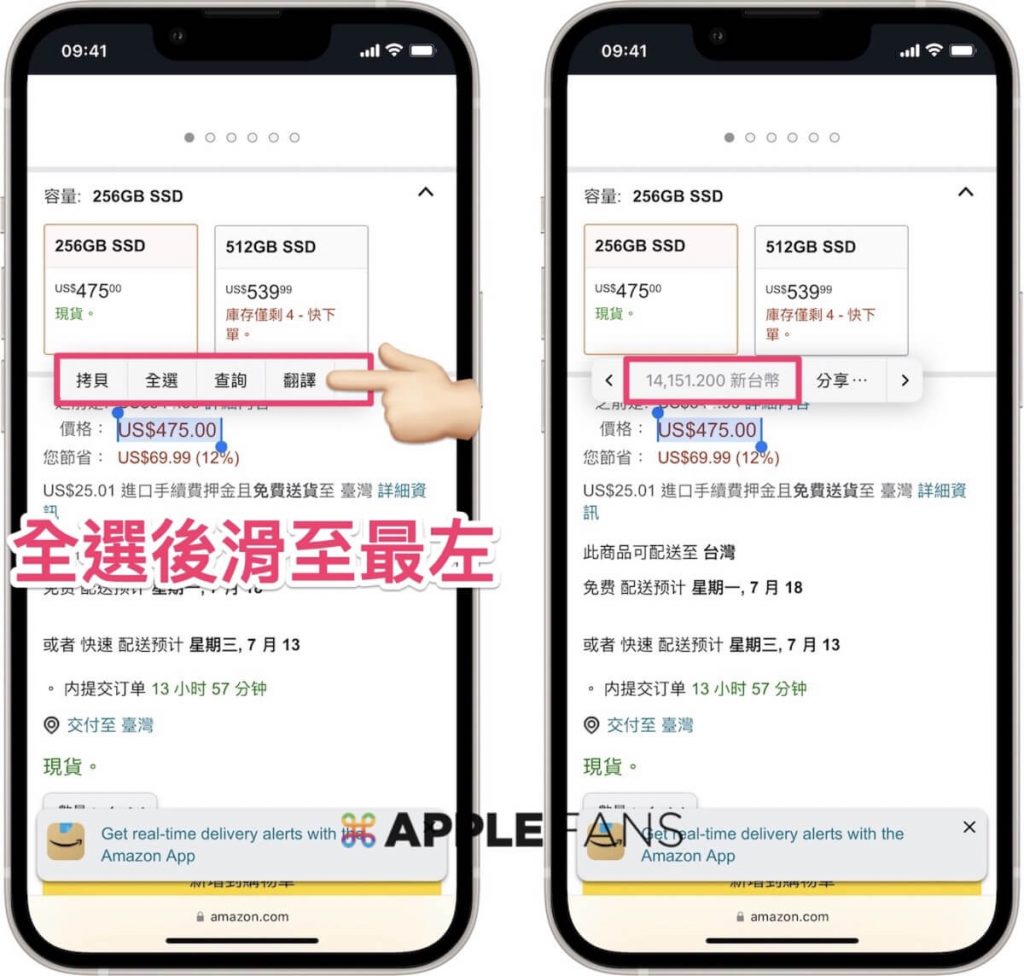
iOS 16 相關文章
- iOS 16 正式版 推出 – 你該知道的 10 大重點!
- iOS 16 鎖定畫面 更符合生活所需的 五個必學小技巧報你知!
- iOS 16 的 iMessage 訊息 app 七大更新功能,絕對值得變成你聯絡朋友的首選!
- iOS 16 取消傳送 、編輯、標示為未讀功能 怎麼用?
- iOS 16 照片去背 超神速!按壓即去背,一秒即完成
- iOS 16 新增 快速備忘錄 功能,記載重要事項更簡單方便!
- 家中長輩、金魚腦福音, iOS 16 用藥 時間提醒功能怎麼用?
- Email 發錯怎麼辦? iOS 16 郵件 app 可以一鍵 還原傳送 !
- 相簿裡重複的照片一堆! iOS 16 重複照片 檢測功能怎麼用?
- 聯絡人資訊亂糟糟,如何透過 iOS 16 重複聯絡人 檢測功能整理乾淨?
- 勇敢向暴力說不! iOS 16 安全檢查 功能,撤銷位置分享、app 取用權限
- iPhone 相簿可以上鎖!?如何透過內建照片 app 將 照片上鎖 ?
- 不用再花手續費!如何免費在 iOS 16 移轉 iPhone eSIM ?
- 不再是 Android 獨享! iOS 16 實現 iPhone 鍵盤震動 的觸覺回饋功能
- 如何在 iOS 16 中更改 iPhone 鎖定螢幕的顯示通知方式?
如果想第一時間看到更多 Apple 相關資訊,請追蹤蘋果迷粉絲團以掌握最新訊息,並且訂閱我們 YouTube 頻道,取得直播第一時間通知,或者加入蘋果迷社團跟大家一起討論使用心得哦~
如果想要與蘋果迷近距離聊天,可以加入我們的 YouTube 頻道會員,前往會員專屬的 Discord 聊天室找我們。